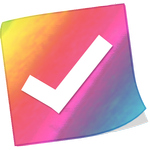
쇼핑, 간단한 유연하고 좋은 찾고 체크리스트. 모든 사람이 있어야합니다.
advertisement
| 이름 | 색상 체크리스트 |
|---|---|
| 버전 | 2.0 |
| 업데이트 | 2018년 10월 07일 |
| 크기 | 4 MB |
| 카테고리 | 생산성 |
| 설치 수 | 500K+ |
| 개발자 | Kenzap Pte Ltd |
| Android OS | Android 4.4W+ |
| Google Play ID | com.kenzap.checklist |
색상 체크리스트 · 설명
색상 체크리스트는 매우 간단하고 할 일 목록 응용 프로그램을 사용하기 쉽습니다. 여러 긴 쇼핑 목록을 저장하기위한 완벽한. 당신이 구입해야하고 이미 구입 한 것을 제어 할 수 있습니다. 일상 알림으로 체크리스트를 사용하여 알림을 설정합니다.
풍모:
- / 목록에서 선택을 취소 항목, 제품을 확인
- 색상 사용자 정의.
- 색상으로 체크리스트를 구성합니다.
- 상태 표시 줄 알림 (PUSH)
- 글꼴 크기와 스타일의 조정.
- 다른 정렬 방법.
- 인터넷이나 GPS 권한, 그래서 당신의 개인 노트를 업로드 할 수있는 써드 파티.
- 편집 텍스트 파일을 다른 장치에서 전송 된 로컬 변경 사항을 저장합니다.
- 미리 알림 설정.
- 모든 노트를 통해 글로벌 검색.
- 백업 / 노트를 복원합니다.
자주하는 질문:
Q : 어떻게 홈 화면 (스티커)에 체크리스트 위젯을 배치해야합니까?
이 : 새로운 창 위젯을 선택 발생하면 홈 화면에서 빈 공간에 손가락을 누르고 있습니다. 목록에서 컬러 체크리스트를 찾아 홈 화면에 배치합니다.
Q : 어떻게 내 체크리스트, 변경 색상이나 글꼴의 이름을 바꿀 수 있습니까?
A : 원하는 체크리스트를 엽니 다. 화면의 오른쪽 상단 모서리에서 3 개의 수직 점 메뉴를 찾을 수 있습니다. 메뉴를 클릭하고 목록에서 적절한 옵션을 찾을 수 있습니다. 안드로이드 버전 메뉴 목록에 따라 화면 또는 전화 패널의 옵션 버튼을 눌러 표시 할 수 있습니다.
Q : 어떻게 암호 내 목록을 보호합니까?
A : 모든 노트의 목록이있는 주요 응용 프로그램 창을 엽니 다. 원하는 노트에 긴 언론과 새로운 옵션 메뉴 표시까지 때까지 기다립니다. 선택 암호를 보호 할 수 있습니다.
Q : 어떻게 마스터 설정을 입력합니까?
A : 모든 노트의 목록이있는 주요 응용 프로그램 창을 엽니 다. 화면의 오른쪽 상단 모서리에서 3 개의 수직 점 메뉴를 찾을 수 있습니다. 안드로이드 버전 메뉴 목록에 따라 화면 또는 전화 패널의 옵션 버튼을 눌러 표시 할 수 있습니다.
Q : 어떻게이 체크리스트 노트를 백업 찾을 수 있습니까?
은 : 노트 같은 백업 모두 하나의 파일에 저장된다. 어떤 일반적으로 여기에 있습니다 :
"/data/KenzapChecklist"
또는 여기에 :
"/Android/data/com.kenzap.checklist/files"
풍모:
- / 목록에서 선택을 취소 항목, 제품을 확인
- 색상 사용자 정의.
- 색상으로 체크리스트를 구성합니다.
- 상태 표시 줄 알림 (PUSH)
- 글꼴 크기와 스타일의 조정.
- 다른 정렬 방법.
- 인터넷이나 GPS 권한, 그래서 당신의 개인 노트를 업로드 할 수있는 써드 파티.
- 편집 텍스트 파일을 다른 장치에서 전송 된 로컬 변경 사항을 저장합니다.
- 미리 알림 설정.
- 모든 노트를 통해 글로벌 검색.
- 백업 / 노트를 복원합니다.
자주하는 질문:
Q : 어떻게 홈 화면 (스티커)에 체크리스트 위젯을 배치해야합니까?
이 : 새로운 창 위젯을 선택 발생하면 홈 화면에서 빈 공간에 손가락을 누르고 있습니다. 목록에서 컬러 체크리스트를 찾아 홈 화면에 배치합니다.
Q : 어떻게 내 체크리스트, 변경 색상이나 글꼴의 이름을 바꿀 수 있습니까?
A : 원하는 체크리스트를 엽니 다. 화면의 오른쪽 상단 모서리에서 3 개의 수직 점 메뉴를 찾을 수 있습니다. 메뉴를 클릭하고 목록에서 적절한 옵션을 찾을 수 있습니다. 안드로이드 버전 메뉴 목록에 따라 화면 또는 전화 패널의 옵션 버튼을 눌러 표시 할 수 있습니다.
Q : 어떻게 암호 내 목록을 보호합니까?
A : 모든 노트의 목록이있는 주요 응용 프로그램 창을 엽니 다. 원하는 노트에 긴 언론과 새로운 옵션 메뉴 표시까지 때까지 기다립니다. 선택 암호를 보호 할 수 있습니다.
Q : 어떻게 마스터 설정을 입력합니까?
A : 모든 노트의 목록이있는 주요 응용 프로그램 창을 엽니 다. 화면의 오른쪽 상단 모서리에서 3 개의 수직 점 메뉴를 찾을 수 있습니다. 안드로이드 버전 메뉴 목록에 따라 화면 또는 전화 패널의 옵션 버튼을 눌러 표시 할 수 있습니다.
Q : 어떻게이 체크리스트 노트를 백업 찾을 수 있습니까?
은 : 노트 같은 백업 모두 하나의 파일에 저장된다. 어떤 일반적으로 여기에 있습니다 :
"/data/KenzapChecklist"
또는 여기에 :
"/Android/data/com.kenzap.checklist/files"








